このページで解説している内容は、以下の YouTube 動画の解説で見ることができます。
ネットワークの構成を Packet Tracer で一から設定していくのは大変かと思います。「ダウンロード」から演習で使用するファイルのダウンロードができます。ファイルは、McAfee インターネットセキュリティでウイルスチェックをしておりますが、ダウンロードは自己責任でお願いいたします。
演習ファイルのダウンロード
PPP認証(ppp atuthentication chap)
PPP では、認証方法として、PAP と CHAP を選択できます。ここでは、CHAPによる認証を解説していきます。
| 認証方式 | 特徴 |
| PAP | ・クリアテキストでパスワードを交換する。 ・認証は、初めの1回のみ。 |
| CHAP | ・暗号化したパスワードを交換。 ・定期的に毎回違う文字列で認証を行う。 |
CHAPによる認証は、ユーザ名とパスワードを基にした暗号化処理で認証が行われるため、PAPよりもセキュリティが高い認証方式です。認証の流れは、次の図のように3ウェイハンドシェイクで行われます。
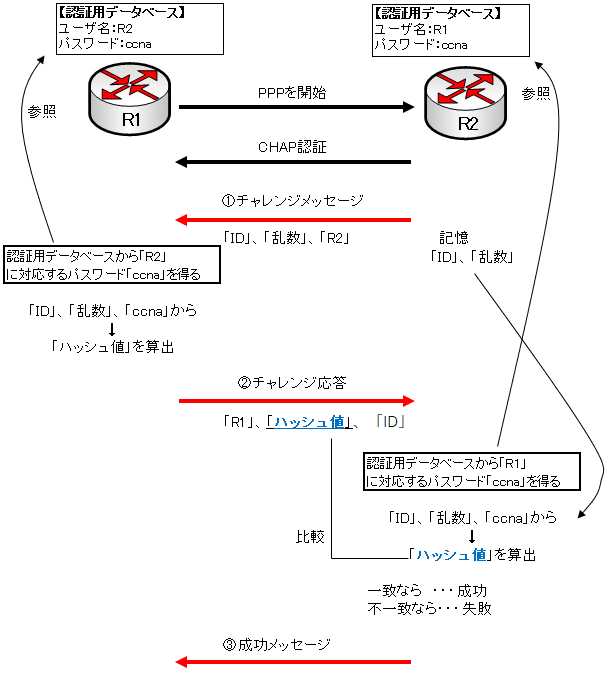
ネットワークの構成
それでは、下図のネットワークをEIGRPで構築し、Serial の PPP リンクに CHAP認証の設定を行っていきます。
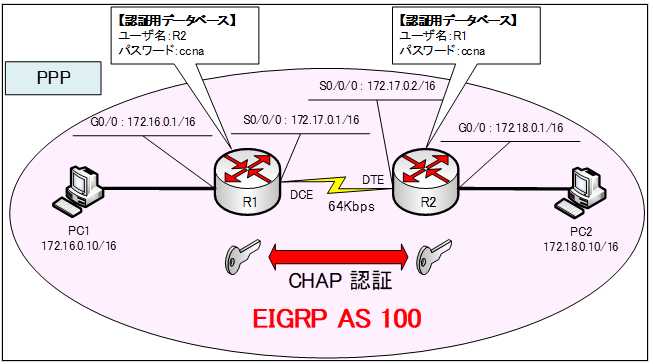
基本設定
まず、各ルータのホスト名とIPv4アドレス、RIPv2 などの基本設定を行います。
各ルータの基本コンフィグは、以下のとおりです。
●R1のコンフィグ
hostname R1
int g0/0
ip address 172.16.0.1 255.255.0.0
no shutdown
int s0/0/0
ip address 172.17.0.1 255.255.0.0
clock rate 64000
bandwidth 64
no shutdown
exit
router eigrp 100
network 172.16.0.0
network 172.17.0.0
end
copy run start
●R2のコンフィグ
hostname R2
int s0/0/0
ip address 172.17.0.2 255.255.0.0
bandwidth 64
no shutdown
int g0/0
ip address 172.18.0.1 255.255.0.0
no shutdown
exit
router eigrp 100
network 172.17.0.0
network 172.18.0.0
end
copy run start
PPPのCHAPによる認証設定
認証データベースの作成
認証を設定するには、まず、認証用のデータベースを作成する必要があります。
Router(config)#username {ユーザ名} password {パスワード}
ユーザー名には、相手のホスト名を指定します。
パスワードは、相手側のルータと同じ文字列を指定します。認証が失敗するため同じ文字列を指定しておく必要があります。
●CHAPの設定
Router(config-if)#encapsulation ppp
Router(config-if)#ppp authentication chap
●PAPとCHAPの同時設定
PAP認証と、CHAP認証を同時に行いたい場合は、次のコマンドを使用します。
Router(config-if)#ppp authentication {pap chap| chap pap}
このコマンドで指定した最初の認証方式で、まずは試されます。認証で拒否された場合は、次の認証方式が試されます。
各ルータの追加設定
それでは、CHAP認証を設定していきます。
R1ルータ、R2ルータで以下の設定を行います。
●R1ルータの追加設定
R1(config)#username R2 password ccna
R1(config)#int s0/0/0
R1(config-if)#encapsulation ppp
R1(config-if)#ppp authentication chap
●R2ルータの追加設定
R2(config)#username R1 password ccna
R2(config)#int s0/0/0
R2(config-if)#encapsulation ppp
R2(config-if)#ppp authentication chap
疎通確認
PC1から、PC2へPingを行います。
もちろん、Pingは成功します。
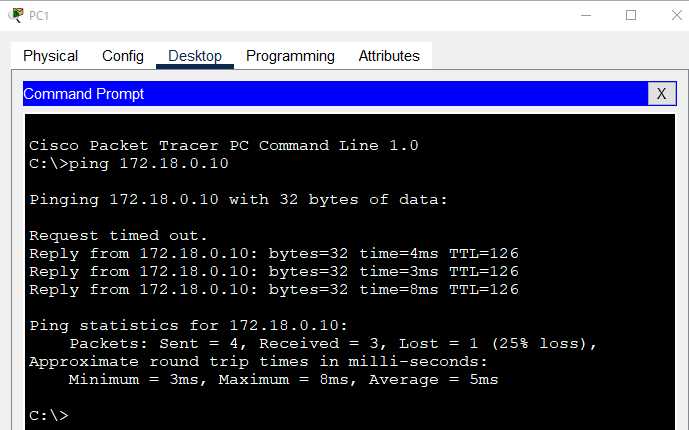
PPPネゴシエーションの確認
PPPのネゴシエーションを確認するには、「debug ppp negotiation」コマンドを使用します。
Router#debug ppp negotiation
2022/12/26追記:ネゴシエーションの様子を確認するには、S0/0/0 インターフェイスをshutdown させた後から、ネゴシエーション様子を確認してみましょう。
●R1の「debug ppp negotiation 」の出力
R1#debug ppp negotiation
PPP protocol negotiation debugging is on
R1#
Serial0/0/0 LCP: State is Open
Serial0/0/0 PPP: Phase is AUTHENTICATING
Serial0/0/0 IPCP: I CONFREQ [Closed] id 1 len 10
Serial0/0/0 IPCP: O CONFACK [Closed] id 1 len 10
Serial0/0/0 IPCP: I CONFREQ [REQsent] id 1 len 10
Serial0/0/0 IPCP: O CONFACK [REQsent] id 1 len 10
Serial0/0/0 LCP: State is Open
Serial0/0/0 PPP: Phase is AUTHENTICATING
Serial0/0/0 IPCP: O CONFREQ [Closed] id 1 len 10
Serial0/0/0 IPCP: I CONFACK [Closed] id 1 len 10
Serial0/0/0 IPCP: O CONFREQ [Closed] id 1 len 10
Serial0/0/0 IPCP: I CONFACK [REQsent] id 1 len 10
Serial0/0/0 PPP: Phase is FORWARDING, Attempting Forward
Serial0/0/0 Phase is ESTABLISHING, Finish LCP
Serial0/0/0 Phase is UP
%LINEPROTO-5-UPDOWN: Line protocol on Interface Serial0/0/0, changed state to up
R1#
演習ファイルのダウンロード
ネットワークの構成を Packet Tracer で一から設定していくのは大変かと思います。「ダウンロード」から演習で使用するファイルのダウンロードができます。ファイルは、McAfee インターネットセキュリティでウイルスチェックをしておりますが、ダウンロードは自己責任でお願いいたします。
